IPhone-kontakter, der ikke synkroniseres, er et af almindelige problemer blandt iPhone-brugere. "Jeg har for nylig fået en iPad, og jeg har en iPhone 7, begge er på iOS 11, men jeg kan ikke få kontakterne fra min iPhone til at synkronisere med min iPad via iCloud, nogen hjælp?" "Når jeg tilføjer en kontakt på min iPhone X, synkroniseres den heller ikke med iCloud og Mac. Når jeg tilføjer en kontaktperson på iCloud's websted, synkroniseres den fint overalt, nogen ideer?"
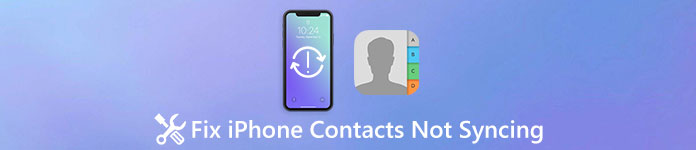
For nylig modtog vi nogle rapporter om, at iPhone-kontakter ikke synkroniseres korrekt. Bare rolig! I denne vejledning skal vi vise, hvad du skal gøre, når iPhone-kontakter ikke synkroniseres med iCloud eller Mac.
- Del 1: Sådan repareres iPhone-kontakter, der ikke synkroniseres med iCloud-problemet?
- Del 2: Den bedste måde at sikkerhedskopiere iPhone-kontakter på
del 1: Sådan repareres iPhone-kontakter, der ikke synkroniseres med iCloud-problemet?
iCloud er en skybaseret tjeneste. Det betyder, at du har brug for en god internetforbindelse, når du overfører iPhone-kontakter til iCloud. Desuden kan nogle ukorrekte indstillinger føre til, at iPhone-kontakter ikke synkroniseres med iCloud. I denne del vil vi fortælle dig de fælles måder at løse dette problem på.
Vej 1: Tjek dit Wi-Fi-netværk
Når du støder på problemet iPhone-kontakter, der ikke synkroniseres med iCloud, skal du først kontrollere din internetforbindelse.
Trin 1. Åbn iOS "Indstillinger" -appen fra din startskærm; tryk på dit navn og derefter på "Wi-Fi". Deaktiver Wi-Fi-netværket, og tænd det igen.
Trin 2. Hvis problemet fortsætter, skal du gå til "Generelt"> "Nulstil" i appen Indstillinger og vælge "Nulstil netværksindstillinger". Når du bliver bedt om det, skal du trykke på "Nulstil netværksindstillinger" for at bekræfte det.
Prøv at synkronisere iPhone-kontakter til iCloud, og det skal fungere nu.
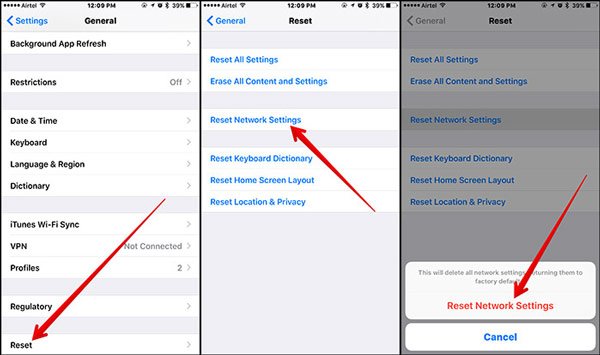
Vej 2: Indstil iCloud som standardkonto
Nogle mennesker har oprettet mere end en konto på deres iPhone, som Google-konto. Som følge heraf kan iCloud ikke være standardkontoen for at sikkerhedskopiere dine kontakter på iPhone. På dette tidspunkt vil du stå over for problemet iCloud-kontakter, der ikke synkroniseres. Løsningen er enkel; indstil iCloud som din standardkonto og fjern andre konti.
Trin 1. Gå til iPhone Kontakter-appen og tryk på "Grupper" øverst til venstre på skærmen.
Trin 2. Sørg for at vælge indstillingerne "All iCloud" og "Friends", og fravælg de andre konti, som f.eks. All Gmail, All Facebook osv. Du kan trykke på "Udført" øverst på skærmen for at bekræfte ændringerne.
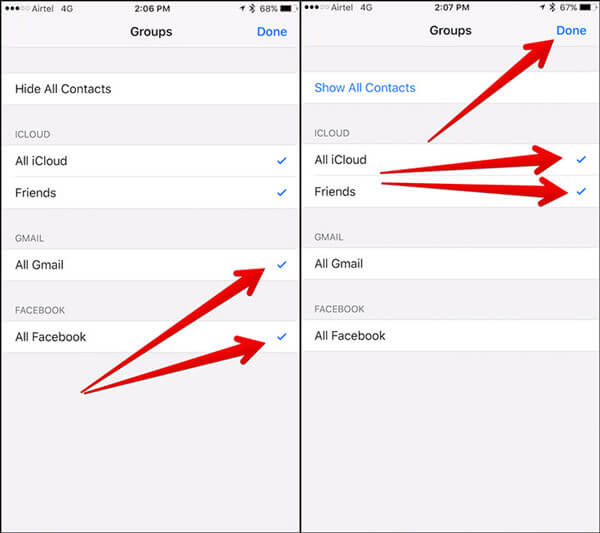
Trin 3. Gå derefter til "Indstillinger"> "Kontakter"> "Standardkonto", og vælg "iCloud" på listen. Problemet med iCloud-kontakter, der ikke synkroniseres, bør forsvinde nu.
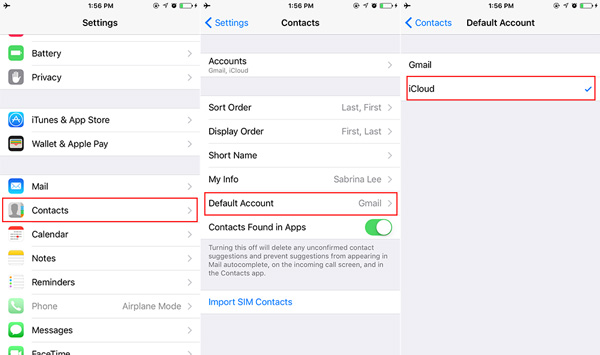
Vej 3: Genaktiver iCloud-synkronisering
Hvis du vil sikkerhedskopiere kontakter til iCloud, skal du oprette iCloud på din iPhone. Og undertiden ignorerer iOS dine indstillinger og sidder fast i en vis tilstand. I så fald vil problemet med iPhone-kontakter, der ikke synkroniseres, ske. Heldigvis kan det løses ved at genaktivere iCloud Contacts på din enhed.
Trin 1. Gå til "Indstillinger"> [dit navn]> "iCloud". Hvis indstillingen "Kontakter" er deaktiveret, skal du slå den til; Ellers skal du sætte kontakten i "OFF" -position og derefter tænde den igen.

Trin 2. Kontroller, om dine kontakter overføres til iCloud. Hvis ikke, skal du rulle ned på iCloud-indstillingsskærmen og trykke på "Log ud". Hvis du bliver bedt om det, skal du trykke på "Log ud" igen for at fjerne iCloud-kontoen.
Trin 3. Tryk nu på "Log ind" og indtast dit Apple-id og din adgangskode for at logge ind på din iCloud-konto igen. I de fleste tilfælde kan denne måde løse iPhone-kontakter, der ikke synkroniseres.
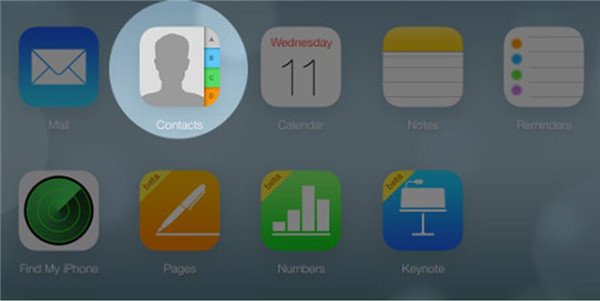
Vej 4: Opdater software
Når iPhone-kontakter ikke synkroniseres med Mac, kan den forældede software være årsagen. Så opdatering af software er en anden løsning til at løse dette problem.
Trin 1. Kør appen Indstillinger på din iPhone, og gå til "Generelt"> "Softwareopdatering" for at kontrollere, om der er en ny version af iOS.
Trin 2. Tryk derefter på "Download og installer" og følg instruktionerne på skærmen for at installere softwareopdateringen til din iPhone.
Trin 3. Kontroller nu, om iPhone-kontakterne ikke synkroniserer problemet forsvinder.

del 2: Den bedste måde at sikkerhedskopiere iPhone-kontakter på
Hvis du føler, at de fælles måder er komplicerede, eller de er ugyldige for dig, Apeaksoft iPhone Overførsel er den bedste alternative løsning til at sikkerhedskopiere iPhone-kontakter og slippe af med iPhone-kontakter, der ikke synkroniseres. Dens fordele er:
- 1. Overfør alle iPhone-kontakter til computeren med et enkelt klik.
- 2. Sikkerhedskopier bestemte kontakter fra iPhone til computer i oprindelige forhold.
- 3. Synkroniser iPhone-kontakter direkte til en anden iOS-enhed.
- 4. Udover kontakter understøtter du også opkaldshistorik, meddelelser, videoer, fotos og meget mere.
- 5. Arbejd på iPhone 15/14/13/12/11/XS/XR/X/8/8 Plus/7/7 Plus/6/6s/5/5c/5s, iPad Pro/Air/Mini og tidligere generationer og iPod Touch.
- 6. Tilgængelig til Windows 11/10/8/7/XP og Mac OS
Sådan sikkerhedskopieres iPhone kontakter til computeren hurtigt
Trin 1. Installer det bedste iPhone synkroniseringsværktøj til computeren
iPhone Transfer tilbyder en version til henholdsvis Windows og Mac OS. Download den rigtige version efter dit operativsystem og installer den på din computer. Slut din iPhone til computeren via de originale Lynkabler.
Trin 2. Forhåndsvisning af iPhone-kontakter til backup
Start den bedste iPhone-synkroniseringsapplikation, og klik på din iPhones navn på venstre sidebjælke, når applikationen registrerer dine enheder. Vælg derefter indstillingen Kontakter på livbånd for at få vist alle iPhone-kontakter på højre panel. Her kan du vælge en kontakt for at åbne den i det detaljerede vindue og redigere kontaktoplysningerne.
Trin 3. Sikkerhedskopier iPhone-kontakter med et enkelt klik
Vælg alle iPhone-kontakter, som du vil sikkerhedskopiere, gå til menuen Eksporter til øverst i vinduet, og vælg Eksporter til pc eller Eksporter til Mac for at sikkerhedskopiere iPhone-kontakter til det lokale drev og reparer iPhone-kontakterne, der ikke synkroniserer problemet.
iPhone Transfer er i stand til at administrere iPhone-kontakter, som f.eks. slette kopierede kontakter, match og fusionere bestemte kontakter automatisk.
konklusion:
Når du støder på iPhone-kontakter, der ikke synkroniserer problemet, finder du vores vejledninger ovenfor, der er nyttige. Vi har delt flere fælles måder at hjælpe dig med at løse dette problem på. Hvis du lider af dette problem, kan de fælles måder hjælpe dig med at slippe af med det. De fælles måder er ikke tilgængelige for dig? Prøv den bedste måde at sikkerhedskopiere iPhone-kontakter, Apeaksoft iPhone Transfer. Uanset om du stadig har spørgsmål vedrørende synkronisering af iPhone-kontakter, skal du forlade en besked nedenfor.



 iPhone Data Recovery
iPhone Data Recovery iOS System Recovery
iOS System Recovery iOS Data Backup & Restore
iOS Data Backup & Restore IOS Screen Recorder
IOS Screen Recorder MobieTrans
MobieTrans iPhone Overførsel
iPhone Overførsel iPhone Eraser
iPhone Eraser WhatsApp-overførsel
WhatsApp-overførsel iOS Unlocker
iOS Unlocker Gratis HEIC Converter
Gratis HEIC Converter iPhone Location Changer
iPhone Location Changer Android Data Recovery
Android Data Recovery Broken Android Data Extraction
Broken Android Data Extraction Android Data Backup & Gendan
Android Data Backup & Gendan Telefonoverførsel
Telefonoverførsel Data Recovery
Data Recovery Blu-ray afspiller
Blu-ray afspiller Mac Cleaner
Mac Cleaner DVD Creator
DVD Creator PDF Converter Ultimate
PDF Converter Ultimate Windows Password Reset
Windows Password Reset Telefon spejl
Telefon spejl Video Converter Ultimate
Video Converter Ultimate video editor
video editor Screen Recorder
Screen Recorder PPT til Video Converter
PPT til Video Converter Slideshow Maker
Slideshow Maker Gratis Video Converter
Gratis Video Converter Gratis Screen Recorder
Gratis Screen Recorder Gratis HEIC Converter
Gratis HEIC Converter Gratis videokompressor
Gratis videokompressor Gratis PDF-kompressor
Gratis PDF-kompressor Gratis Audio Converter
Gratis Audio Converter Gratis lydoptager
Gratis lydoptager Gratis Video Joiner
Gratis Video Joiner Gratis billedkompressor
Gratis billedkompressor Gratis baggrundsviskelæder
Gratis baggrundsviskelæder Gratis billedopskalere
Gratis billedopskalere Gratis vandmærkefjerner
Gratis vandmærkefjerner iPhone Screen Lock
iPhone Screen Lock Puslespil Cube
Puslespil Cube





